Rumah >Tutorial sistem >Siri Windows >10 Tabiat untuk Memastikan Penggunaan Sumber Rendah pada PC Windows
10 Tabiat untuk Memastikan Penggunaan Sumber Rendah pada PC Windows
- 王林asal
- 2024-08-23 12:32:02659semak imbas
Sedekad yang lalu, komputer Windows kelas rendah adalah pemandu harian saya. Ia hanya mempunyai 4GB RAM, pemproses rendah, dan tiada kad grafik khusus. Walaupun had ini, saya pernah mengurus sumber dengan bijak untuk mengelakkan isu prestasi. Hari ini, saya akan berkongsi petua yang saya harapkan ketika itu yang masih boleh digunakan hari ini.
Gunakan Program Ringan
Mula-mula, pertimbangkan untuk menggantikan program intensif sumber dengan alternatif ringan yang tidak membebankan RAM dan CPU anda. Sebagai contoh, anda boleh menukar apl Office untuk LibreOffice. Begitu juga, anda boleh menggantikan perisian grafik berat, seperti Adobe Photoshop, dengan pilihan yang lebih ringan seperti GIMP.
Secara umum, semak penggunaan sumber apl yang anda gunakan pada masa ini (dalam Pengurus Tugas), bandingkan dengan jumlah penggunaan alternatif ringan dan tukar apabila anda boleh.
Urus Apl Permulaan
Program permulaan, yang dijalankan secara automatik setiap kali peranti anda dibut, boleh memberi kesan ketara kepada prestasi komputer kelas rendah. Walaupun selepas anda menutup apl ini, apl tersebut terus berjalan di latar belakang dan menggunakan sumber secara senyap.
Pada komputer rendah saya, saya pernah mengelak daripada membiarkan mana-mana apl dijalankan pada permulaan kecuali perisian antivirus dan beberapa program penting. Pada masa kini, anda tidak memerlukan antivirus pihak ketiga, kerana Microsoft Defender boleh mengesan dan mengalih keluar ancaman dengan cekap.
Untuk mengurus apl permulaan, klik kanan butang Mula dan pilih "Pengurus Tugas." Pergi ke tab "Apl Permulaan", semak apl yang disenaraikan dan matikan sebarang program yang tidak penting. Untuk mematikan program, klik kanan padanya dan pilih "Lumpuhkan."
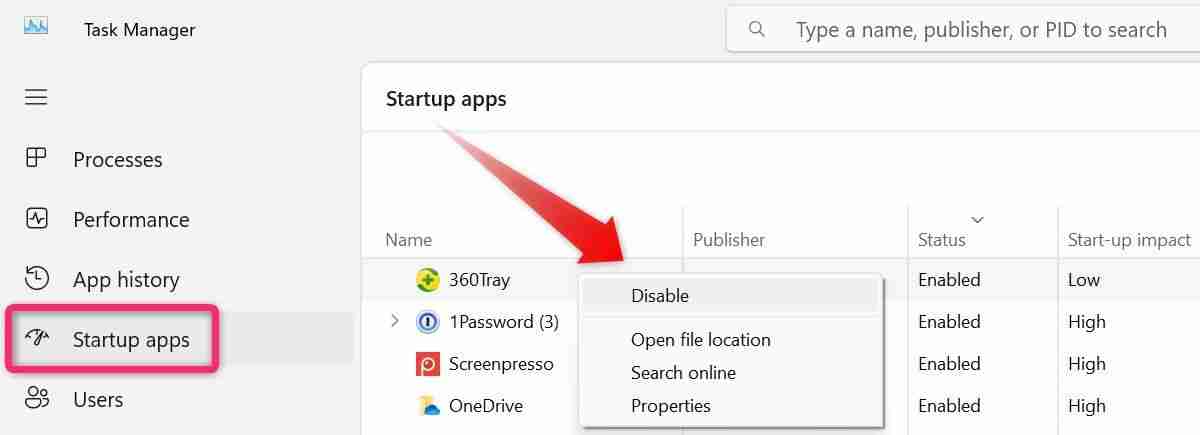
Lumpuhkan Apl Latar Belakang
Seperti apl permulaan, apl latar belakang boleh menggunakan sebahagian besar sumber komputer anda, walaupun anda tidak menggunakannya secara aktif. Banyak apl secara automatik mendapat kebenaran untuk berjalan di latar belakang selepas pemasangan, yang secara beransur-ansur meningkatkan beban pada sistem anda dari semasa ke semasa.
Untuk mengurangkan tekanan ini pada komputer anda, anda harus mematikan proses latar belakang yang tidak perlu. Untuk melakukan ini, klik kanan butang Mula dan pilih "Pengurus Tugas." Kemudian, pergi ke tab "Proses", klik pada bahagian atas lajur CPU dan RAM untuk mengisih proses mengikut penggunaan sumber dalam tertib menurun.
Kenal pasti proses yang memerlukan sumber dan lumpuhkannya. Untuk melakukan ini, klik kanan pada proses dan pilih "Tamat Tugas".
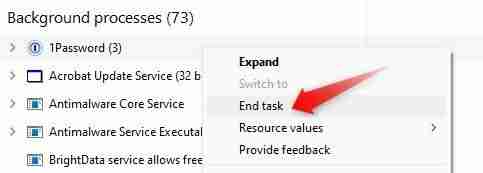
Hanya berhati-hati untuk tidak mematikan proses atau perkhidmatan sistem yang penting. Jika anda tidak pasti tentang proses tertentu, carian dalam talian pantas boleh membantu menentukan sama ada anda perlu melumpuhkannya. Sebagai peraturan, jangan lumpuhkan apa-apa yang berkaitan dengan kemas kini antivirus, antimalware atau Windows.
Jalankan Program pada Tetapan Prestasi Biasa
Kebanyakan apl membolehkan anda mengimbangi penggunaan sumber antara prestasi dan kualiti visual. Tetapan prestasi dan grafik yang lebih tinggi cenderung menggunakan lebih banyak sumber. Untuk mengurangkan tekanan pada komputer rendah saya, saya pernah menjalankan kebanyakan apl pada tetapan grafik dan prestasi yang lebih rendah. Walaupun ini menjejaskan pengalaman keseluruhan, ia membantu mengekalkan penggunaan sumber yang minimum.
Saya juga pernah mematikan ciri yang tidak diperlukan dalam apl yang saya tidak gunakan dan melaraskan tetapan untuk orang lain yang saya tidak perlukan banyak. Sebagai contoh, saya pernah mengekalkan pecutan perkakasan dilumpuhkan dalam penyemak imbas, memainkan video pada kualiti standard dan bukannya HD dalam pemain media dan mematikan kesan animasi dalam permainan. Pendekatan ini membantu saya mengurangkan lagi penggunaan CPU, GPU dan RAM.
Lumpuhkan Kesan Visual
Kesan visual seperti animasi, bayang-bayang dan ketelusan meningkatkan penampilan grafik antara muka komputer anda. Walau bagaimanapun, kesan ini juga mengambil sumber sistem yang mungkin lebih baik digunakan oleh sesuatu yang lain. Untuk mengurangkan penggunaan sumber, saya pernah melumpuhkan kebanyakan peningkatan visual ini. Anda boleh melakukan perkara yang sama untuk meringankan beban pada PC anda.
Taip dan klik "Laraskan penampilan dan prestasi sistem anda." Kemudian, pilih "Laraskan untuk Prestasi Terbaik." Sebagai alternatif, anda boleh mematikan kesan individu secara manual.
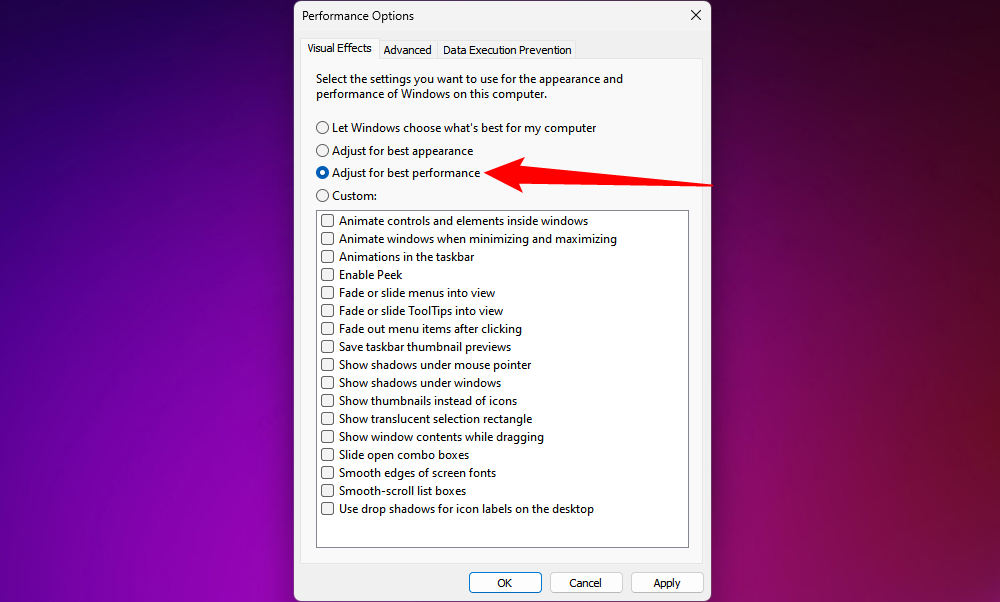
Tukar Resolusi, Tema dan Banyak Lagi
Menurunkan resolusi komputer saya di bawah tetapan yang disyorkan ialah salah satu langkah saya yang paling berkesan untuk mengurangkan penggunaan sumber. Saya meningkatkan prestasi sistem saya dengan mengurangkan tekanan tambahan ini pada CPU dan GPU. Untuk melaraskan peleraian, klik butang Mula, buka "Tetapan", kemudian pergi ke Sistem > Paparkan, dan pilih resolusi yang lebih rendah.
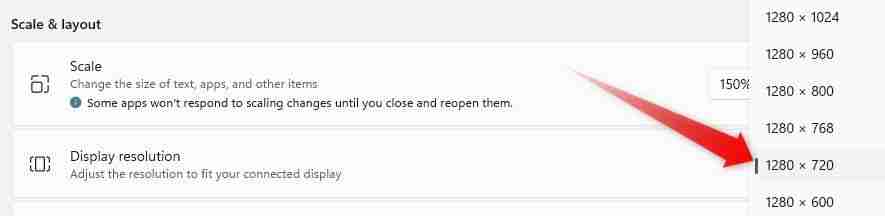
Begitu juga, tema intensif grafik boleh memberi tekanan tambahan pada CPU dan GPU. Jika anda menggunakan tema 3D yang bertenaga, pertimbangkan untuk beralih kepada pilihan yang kurang berat sumber, seperti salah satu tema klasik yang disediakan oleh Windows. Pelarasan kecil ini juga boleh membantu mengurangkan beban kerja komputer anda.
Selesaikan Isu Sistem apabila Ia Muncul
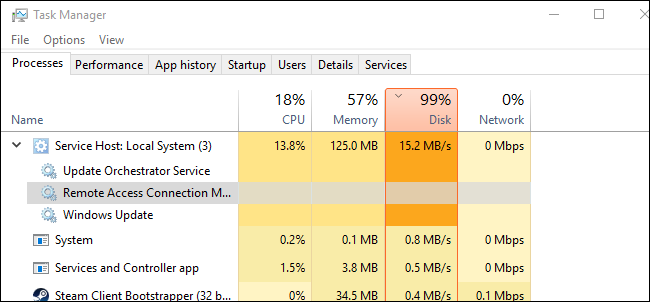
Saya pernah perasan proses rawak yang memakan sumber penting tanpa sebab yang jelas. Apabila diperiksa dengan lebih dekat, ini biasanya menjadi proses sistem. Hari ini, pesalah biasa termasuk Hos Penyedia WMI, Pekerja Pemasang Modul Windows, Hos Perkhidmatan: Sistem Setempat (Rangkaian Terhad), Proses Melahu Sistem dan lain-lain. Untuk lebih jelasnya, anda tidak sepatutnya menamatkan proses ini dengan tidak berhati-hati—mereka biasanya melakukan sesuatu yang penting.
Walau bagaimanapun, kadangkala mereka menggunakan terlalu banyak sumber kerana aplikasi atau perkhidmatan yang berkaitan berjalan secara tidak perlu atau mempunyai pepijat, dan mengabaikannya akan memberi tekanan yang teruk pada perkakasan komputer saya. Saya membiasakan diri untuk memantau proses yang menggunakan sumber paling banyak dengan teliti dan mengambil langkah yang perlu untuk membetulkan punca dan mengurangkan penggunaan sumber. Kadang-kadang itu bermakna melumpuhkan sesuatu yang saya tidak perlukan, kadang-kadang ia bermakna membetulkan pepijat.
Anda harus sentiasa menyemak dan memantau proses sistem penggodam sumber ini dan mengambil tindakan untuk menyelesaikan isu asas untuk meminimumkan penggunaan sumber.
Elakkan Multitasking
Menjalankan berbilang proses intensif sumber secara serentak boleh mengatasi komputer kelas bawah. Ini boleh mengurangkan prestasi keseluruhan dan mengganggu pengalaman pengguna. Saya pernah menutup program, terutamanya program yang memerlukan sumber seperti perisian reka bentuk grafik, penyemak imbas dan editor video sebelum memulakan aplikasi lain yang menuntut.
Saya juga pernah mengurus bilangan tab penyemak imbas yang terbuka dengan teliti, menutup mana-mana tab yang tidak diperlukan. Walaupun langkah-langkah ini mungkin kelihatan kecil secara individu, secara kolektif, langkah-langkah ini mengurangkan penggunaan sumber dengan ketara. Untuk memastikan komputer anda berjalan lancar, elakkan berbilang tugas dan menjalankan berbilang apl berat secara serentak.
Pastikan Apl dan Sistem Pengendalian Kemas Kini
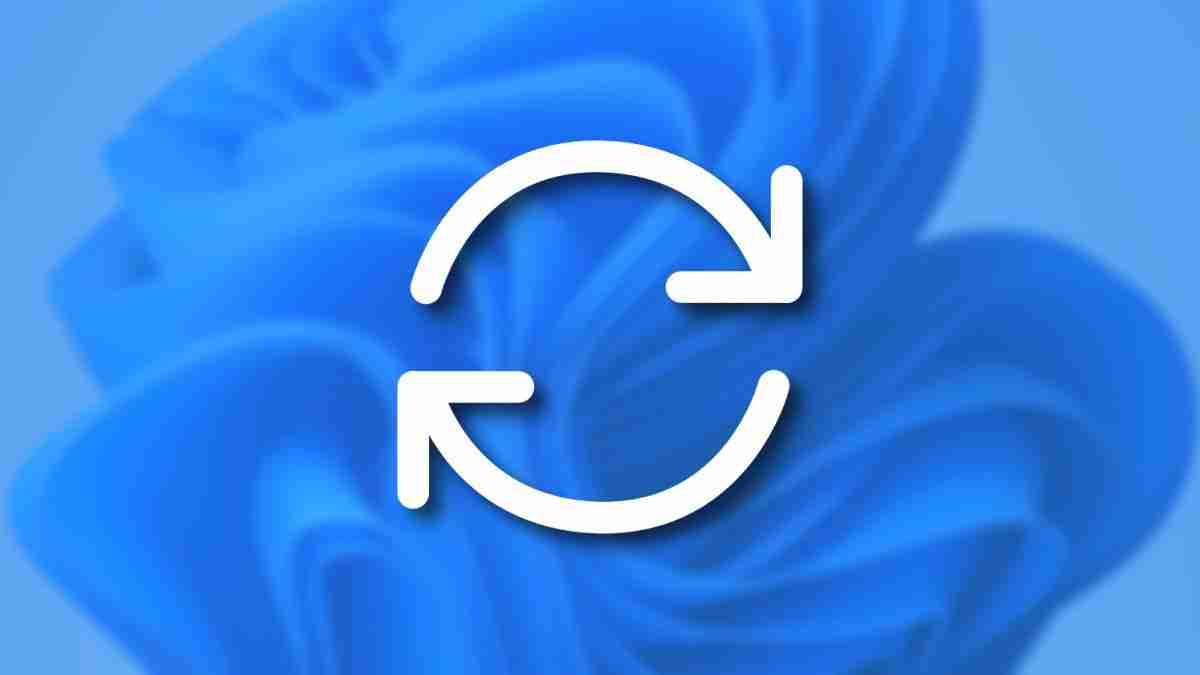
Pepijat dan isu asas dalam apl boleh menyebabkan mereka menggunakan sumber yang berlebihan. Pembangun biasanya menyelesaikan masalah ini dengan mengeluarkan patch dalam kemas kini, yang membantu apl berjalan dengan lebih cekap. Atas sebab ini, anda harus mengemas kini apl anda setiap kali versi baharu dikeluarkan. Jika apl menawarkan pilihan kemas kini automatik, pastikan anda mendayakannya.
Begitu juga, anda harus memastikan sistem pengendalian anda dikemas kini untuk memastikan ia menggunakan perkakasan anda dengan cekap. Semak kemas kini secara kerap dan pasangkannya sebaik sahaja ia tersedia.
Berhati-hati terhadap PUP, Perampas dan Perisian Berpakatan
Program Berpotensi Tidak Diingini (PUP) pada sistem anda boleh membebankan perkakasan komputer anda dengan serius.
Walaupun program ini mungkin tidak selalu berniat jahat, ia boleh menjadi sumber utama dan memperlahankan prestasi komputer anda dengan serius. Jika sistem anda dijangkiti perampas, keadaan lebih teruk lagi, kerana jangkitan ini—terutamanya penjahat kripto—boleh mengeksploitasi sumber komputer anda dari jauh untuk perlombongan dan aktiviti lain.
Untuk memerangi ini, anda harus sentiasa memantau program yang menggunakan sumber RAM atau CPU tinggi dalam Pengurus Tugas. Jika anda mengenal pasti proses yang dipautkan kepada PUP atau perampas, yang boleh anda sahkan dengan carian dalam talian pantas, anda harus menjalankan imbasan perisian hasad dan mengambil langkah yang perlu untuk mengalih keluar program atau jangkitan.
Mempunyai komputer kelas rendah tidak bermakna anda perlu bertahan dengan prestasi yang lembap. Memandangkan anda sudah biasa dengan proses yang boleh membebankan perkakasan komputer anda dan cara saya menguruskannya dengan pelbagai tweak dan strategi, anda boleh melakukan perkara yang sama.
Perubahan anda telah disimpan
E-mel dihantar
E-mel telah dihantar
Sila sahkan alamat e-mel anda.
Hantar e-mel pengesahanAnda telah mencapai maksimum akaun anda untuk topik yang diikuti.
Atas ialah kandungan terperinci 10 Tabiat untuk Memastikan Penggunaan Sumber Rendah pada PC Windows. Untuk maklumat lanjut, sila ikut artikel berkaitan lain di laman web China PHP!
Artikel berkaitan
Lihat lagi- Bagaimana untuk menyelesaikan masalah desktop Windows 7 berputar 90 darjah
- Bagaimana untuk menamatkan proses berjalan secara paksa dalam Win7
- Versi pratonton Win11 Build 25336.1010 dikeluarkan hari ini: digunakan terutamanya untuk menguji saluran paip operasi dan penyelenggaraan
- Pratonton Win11 Beta Bina 22621.1610/22624.1610 dikeluarkan hari ini (termasuk kemas kini KB5025299)
- Pengecaman cap jari tidak boleh digunakan pada komputer ASUS Bagaimana untuk menambah cap jari? Petua untuk menambah cap jari pada komputer ASUS

